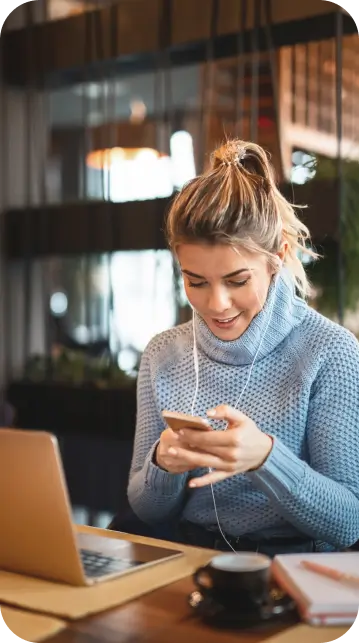Configurações de Campos

Quando é criado uma nova aba, vem por padrão um campo em branco chamado Campo 1, clicando nele você abre as configurações do campo:
Em cada Aba nos tem os campos e neles que vamos utilizar para colocar nossas informações.

Para criar um novo campo basta apenas clicar no botão “campos” e depois no “+”, preencher as informações Nome e Tipo e salvar.



Nome do Campo: É onde você cria ou altera o nome do campo.
Selecione o Tipo: É onde você escolhe qual informação quer ter configurado, ex: quando você cria um campo para ser preenchido com um número de telefone, o tipo do campo é Telefone, os espaços serão com a quantidade exata para preencher um numero de Telefone.
Para cada tipo de dado que você preciso, o Abas tem um campo específico para te auxiliar.
Vamos começar pelos mais simples:
Ao clicar em “Tipo de campos” você irá perceber uma série de funções que o abas suporta:
Temos os seguintes Tipos de campos:
- Boleando: Utilize esse tipo, para situações em que existam apenas dois valores possíveis. Exemplo: “Sim” ou “Não”; “Casado” ou “Solteiro”.
- Registro: Esse tipo é utilizado para manter relações entre diferentes abas. Você pode, por exemplo, ter uma aba “Clientes” e outra “Reserva_itens”, então criar um tipo “Registro” na aba “Reserva_Itens”, sendo que cada novo item adicionado irá “apontar” para um cliente de sua aba “Clientes”. Dessa forma, fica fácil controlar as reservas feitas por cada cliente.
- Texto: Utilize esse tipo na criação de informações selecionando o subtipo você escolhe o formato do texto ex: (Texto livre, CPF, CNPJ, CEP, RH e Inscrição Estadual).
- Texto Longo: Utilize esse tipo na criação de Textos longos, selecionando o subtipo você escolhe o formato ex: (Texto Livre, Documento, HTML, JSON).
- Código de Barras: Utilize esse tipo para fazer a leitura de diferentes tipos de códigos, selecionando o subtipo você escolhe o formato do código.
- Arquivo: Utilize esse tipo para anexar arquivos, você pode anexar um único arquivo ou vários arquivos, na opção de tipo você escolhe se são todos os arquivos somente Imagem, somente Documento ou somente PDF.
- Seleção Múltipla: Utilize esse tipo para criar um campo onde possa selecionar múltiplas opções.
- Seleção Única: Utilize esse tipo para criar um campo onde possa selecionar uma única opção.
- Usuário: Utilize esse tipo para apontas qual usuário fez uma determina ação, selecionando o formato você pode escolher por livre, criação ou alteração.
- Data: Utilize esse tipo para criação de campos com datas.
- Data e Hora: Utilize esse tipo para criação de campos com datas e horas.
- Telefone: Utilize esse tipo para criação de campos com numero de telefone, selecionando o subtipo você pode escolher se é Fixo ou Celular.
- E-mail: Utilize o tipo “E-mail” para adicionar e-mails.
- URL: Utilize o tipo “URL” para adicionar URLs de sites e links.
- Número: Utilize o tipo número para salvar dados numéricos.
- Moeda: Utilize esse tipo para inserir dados do tipo moeda (Dinheiro).
- Porcentagem: Utilize esse tipo para adicionar dados numéricos de porcentagens.
- Tempo de Duração: Utilize esse tipo para salvar dados de medição ou contagem de tempo. Se preferir, você pode selecionar o checkbox “Cronômetro” e manter um controle de tempo transcorrido.
- Classificação: Utilize esse tipo para mostrar um valor que varia de 1 até 5 para indicar o grau de satisfação e qualidade entre outros parâmetros de avaliação que deseja utilizar.
- Slider: Utilize esse tipo para permitir medições de diferentes tipos de parâmetros que desejar.
- Fórmula: Utilize esse tipo para adicionar fórmulas envolvendo os campos de sua tabela. Para utilizá-lo, escreva suas fórmulas em formato Javascript.
- Endereço: Utilize esse tipo para adicionar endereços de seus clientes, funcionários e amigos etc.
- Agrupador: Esse tipo permite que você sumarize dados de registros que estejam linkados na tabela atual.
- Buscador: Utilize esse tipo para buscar por um valor em um conjunto de registros.
- Inserir a Direita: Permite inserir campos a direita.
- Inserir a Esquerda: Permite inserir campos a esquerda.
- Deletar: Permite deletar determinado campo.
- Ocultar: Permite ocultar algum campo tornando -se invisível.
- Ordenar Crescente: Permite ordenar os dados do menor para o maior.
- Ordenar Decrescente: Permite ordenar os dados do maior para o menor.